 VMware View 51 发行说明.docx
VMware View 51 发行说明.docx
- 文档编号:3515244
- 上传时间:2022-11-23
- 格式:DOCX
- 页数:11
- 大小:27.58KB
VMware View 51 发行说明.docx
《VMware View 51 发行说明.docx》由会员分享,可在线阅读,更多相关《VMware View 51 发行说明.docx(11页珍藏版)》请在冰豆网上搜索。
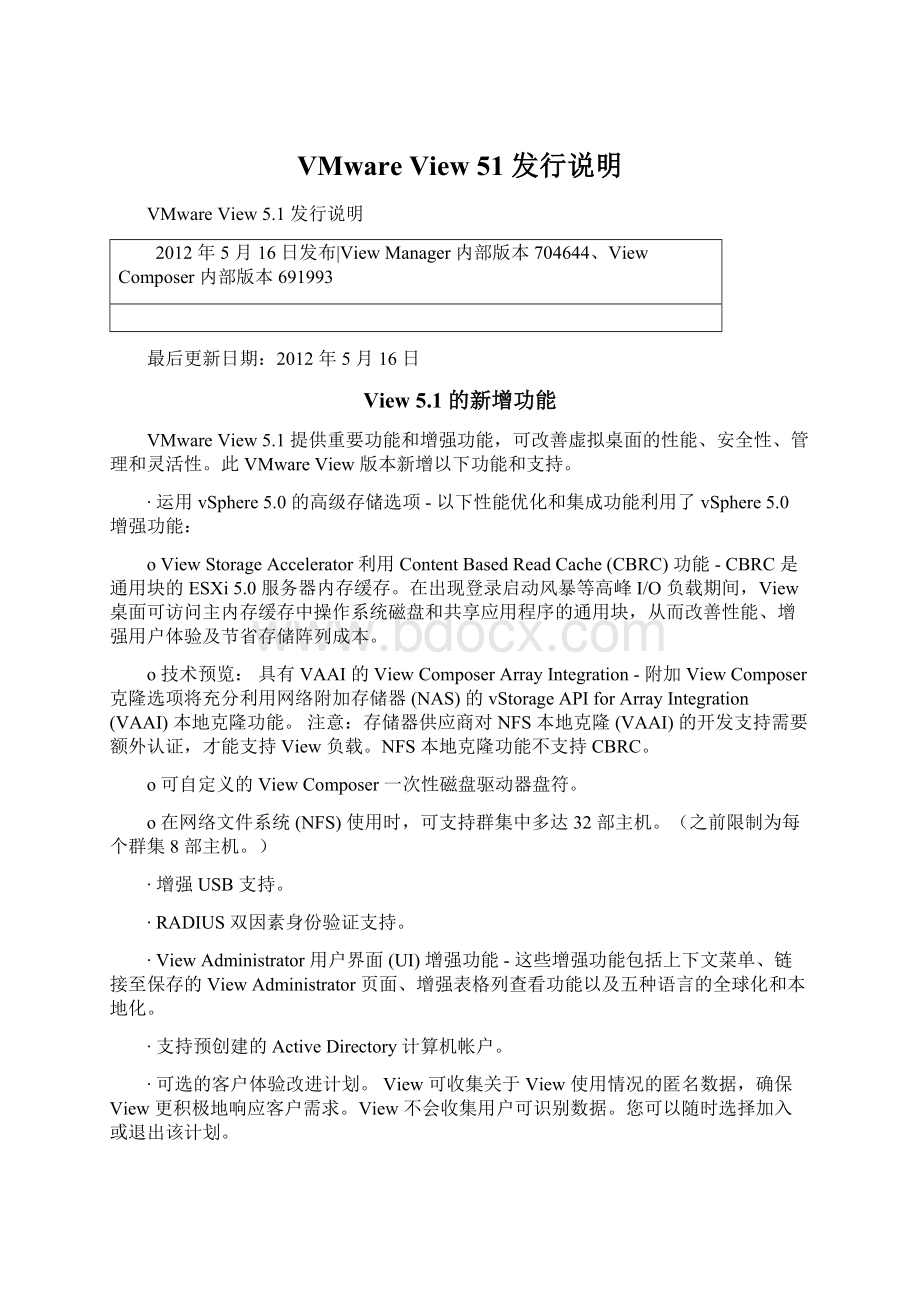
VMwareView51发行说明
VMwareView5.1发行说明
2012年5月16日发布|ViewManager内部版本704644、ViewComposer内部版本691993
最后更新日期:
2012年5月16日
View5.1的新增功能
VMwareView5.1提供重要功能和增强功能,可改善虚拟桌面的性能、安全性、管理和灵活性。
此VMwareView版本新增以下功能和支持。
∙运用vSphere5.0的高级存储选项 -以下性能优化和集成功能利用了vSphere5.0增强功能:
oViewStorageAccelerator利用ContentBasedReadCache(CBRC)功能 -CBRC是通用块的ESXi5.0服务器内存缓存。
在出现登录启动风暴等高峰I/O负载期间,View桌面可访问主内存缓存中操作系统磁盘和共享应用程序的通用块,从而改善性能、增强用户体验及节省存储阵列成本。
o技术预览:
具有VAAI的ViewComposerArrayIntegration -附加ViewComposer克隆选项将充分利用网络附加存储器(NAS)的vStorageAPIforArrayIntegration(VAAI)本地克隆功能。
注意:
存储器供应商对NFS本地克隆(VAAI)的开发支持需要额外认证,才能支持View负载。
NFS本地克隆功能不支持CBRC。
o可自定义的ViewComposer一次性磁盘驱动器盘符。
o在网络文件系统(NFS)使用时,可支持群集中多达32部主机。
(之前限制为每个群集8部主机。
)
∙增强USB支持。
∙RADIUS双因素身份验证支持。
∙ViewAdministrator用户界面(UI)增强功能 -这些增强功能包括上下文菜单、链接至保存的ViewAdministrator页面、增强表格列查看功能以及五种语言的全球化和本地化。
∙支持预创建的ActiveDirectory计算机帐户。
∙可选的客户体验改进计划。
View可收集关于View使用情况的匿名数据,确保View更积极地响应客户需求。
View不会收集用户可识别数据。
您可以随时选择加入或退出该计划。
∙物理计算机支持View用户配置管理 -View用户配置管理(虚拟配置文件)可管理物理计算机和View桌面中的用户配置文件。
不支持同时会话。
∙View用户配置管理用户配置文件迁移 -View用户配置管理实用程序可将Windows用户配置文件从WindowsXP迁移至Windows7。
该实用程序可将配置文件从物理计算机迁移至View或从View迁移至View。
∙独立ViewComposer服务器 -View支持将ViewComposer服务器安装在与VMwarevCenterServer不同的独立计算机上。
准备工作
VMwareView5.1包括不同于以往版本的新配置任务和要求。
请参阅 View5.1自述文档。
此简短概述可在安装或升级到View5.1时帮助您避免潜在的错误。
∙计划升级过渡至View5.1 -
要充分利用最新的View5.1增强功能,请将所有View组件(包括ViewAgent)升级至View5.1,并将ViewClient升级至ViewClient5.1(适用于Windows)或最新的ViewClient版本(1.5,截至2012年5月15日)(适用于Linux、Mac、iOS和Android)。
此任务包括为瘦客户端或零客户端安装最新的软件/固件更新(如适用)。
在升级至View5.1期间,View不支持ViewComposer部署和维护操作、本地模式操作或View传输服务器发布操作。
如果任何Viewservers仍在运行之前的版本,则在过渡期间不支持部署或重构链接克隆桌面、检出或检入桌面或发布ViewComposer基础映像等操作。
只有在View连接服务器、ViewComposer和View传输服务器的所有实例都升级至View5.1时,您才能成功执行这些操作。
回到页首
国际化
ViewAdministrator用户界面和ViewAdministrator联机帮助提供日文、法文、德文、简体中文和韩文版本。
下列View5.1文档也提供上述语言版本:
《VMwareView自述》、《VMwareView管理指南》、《 VMwareView安装指南》、《 VMwareView升级指南》和《 VMwareView体系结构规划指南》。
回到页首
兼容性说明
∙以下版本的VMwarevSphere支持VMwareView5.1:
ovSphere5.0或更高版本
ovSphere4.1Update1或更高版本
ovSphere4.0Update3或更高版本
注:
ViewStorageAccelerator功能只有vSphere5.0更新版本1或更高版本支持.
∙支持ESXi和ESX主机。
∙支持ViewAdministrator和ViewPortal的浏览器包括InternetExplorer8和9,以及Firefox6和7。
在Mac上支持使用Safari5浏览ViewPortal。
∙有关系统要求的更多信息,请参阅《 VMwareView5.1安装指南》文档。
∙有关兼容性指引的更多信息,请参阅《 View5.1自述》文档和《 VMwareView升级指南》文档中VMwareView组件的兼容性列表。
回到页首
VMwareView的之前版本
以前的VMwareView版本中的功能及现有已知问题,在各自相应的版本说明中进行了介绍。
已解决的问题
已解决的问题分为以下几组:
∙安装和升级
∙ViewAdministrator
∙ViewClient
∙智能卡
∙View用户配置管理
∙ViewComposer
∙其他
安装和升级
∙在之前的版本中,您无法在使用LSISAS或PVSCSI磁盘控制器的虚拟机上安装View传输服务器。
如果虚拟机的客户操作系统为Windows2008(其中默认配置为使用LSISAS控制器),您在开始安装该操作系统之前,必须确保虚拟机具有正确的磁盘控制器配置(LSILogicParallel)。
∙在WindowsXP上安装ViewAgent后,重启后发生错误。
ViewAdministrator
∙增强功能可让ViewAdministrator支持更多的用户数目。
您现在可以授予大量用户访问池的权限。
∙在德语版ViewAdministrator中,用于创建链接克隆池的[AddPool(添加池)]向导的最后三页为空白。
ViewClient
∙无法连接从MacOSX的ViewClient至在WindowsServer2003SP2上运行的终端服务器桌面的安全加密链路连接。
∙在之前的版本中,对于非英文系统,ViewClient中[ConfigureSSL(配置SSL)]对话框的文本可能会被截断。
∙如果启用了RSASecurID身份验证并在没有网络连接的情况下以本地模式使用ViewClient,然后又重建网络连接并尝试执行检入桌面或访问远程桌面这样的操作,客户端会意外退出。
尝试重新启动客户端,但启动失败。
∙当用户在PCoIP桌面会话中按下Ctrl+Alt+Del时,Ctrl和Alt键未在客户端主机上释放。
∙当许多桌面并行运行时,某些桌面会显示以下错误对话框:
"TPAutoConnectUserAgenthasstoppedworking."(TPAutoConnect用户代理已停止工作。
)
∙如果启用了 EnableRDPAuto-Reconnect(启用RDP自动重新连接)ViewClient配置组策略,则在丢失与ViewAgent的直接RDP连接后,USB设备不会自动重新连接到View桌面。
这些USB设备在客户端系统中也将不可用。
智能卡
∙当桌面具有多个vCPU时,通过PCoIP使用智能卡的性能得到提高。
View用户配置管理
∙用户登录桌面时,桌面上不显示指定为[Filesandfoldersexcludedfromroaming(排除在漫游以外的文件和文件夹)]和[Windowsroamingprofilessynchronization(Windows漫游配置文件同步)]列表例外情况的文件和文件夹。
例如,如果在[Filesandfoldersexcludedfromroaming(exceptions)(排除在漫游以外的文件和文件夹(例外))]组策略设置中指定ABC文件夹,并设置[Removelocalpersonaatlogoff(注销时移除本地用户配置)]组策略,用户登录时,桌面不显示ABC文件夹。
ViewComposer
∙在极少数情况下,ViewComposer在重构操作期间可能会进入重复的轮询循环,这可能导致完成时间特别长。
∙如果您将ViewComposer从一部服务器迁移至另一部服务器,然后您在原始服务器上停止或卸载ViewComposer服务,则无法在ViewAdministrator中重新配置ViewComposer设置。
如果您在ViewAdministrator中重新配置新ViewComposer设置前停止或卸载原始服务器上的ViewComposer服务,则可能出现此问题。
∙创建包含不低于100个桌面的自动池时,ViewComposer不会警告您将前缀名称限制在12个字符以内。
在自动池中,包括前缀名和自动生成的编号在内,桌面名称不能超过15个字符。
例如,如果您创建的自动池前缀名有13个字符,并且将最大池容量设置为大于100个桌面,则View连接服务器可以部署的桌面将不会超过99个。
其他
∙在少数某些情况下,如果View连接服务器实例之间的连接暂时丢失,View连接服务器实例交换的重新同步消息可能填充JMS消息队列,从而导致View连接服务器实例重新启动。
回到页首
已知问题
已知问题分为以下几组:
∙安装和升级
∙ViewAdministrator
∙ViewClient和远程桌面使用体验
∙智能卡
∙ViewClientwithLocalMode和View传输服务器
∙View用户配置管理
∙ViewComposer
∙其他
安装和升级
∙如果您使用ViewClient4.6或更低版本连接到View5.1桌面,并且启用 [UsePCoIPSecureGatewayforPCoIPconnectionstodesktop(使用PCoIP安全网关与桌面建立PCoIP连接)] 设置,则View连接服务器必须为View5.0或更高版本。
如果在安全服务器上配置了PCoIP安全网关,则安全服务器也必须为View5.0或更高版本。
解决方法:
将View连接服务器和安全服务器升级到View5.1或禁用 [UsePCoIPSecureGatewayforPCoIPconnectionstodesktop(使用PCoIP安全网关与桌面建立PCoIP连接)] 设置。
如果无法执行这些操作,请联系VMware支持。
注意:
在升级ViewAgent或ViewClient组件之前,将View连接服务器和安全服务器升级到View5.1。
∙如果您将ViewClientwithLocalMode从View5.1预发布版本(如RC)升级至View5.1发布版本,则无法安装更新的ViewClientwithLocalMode安装程序。
此问题仅适用于View5.1试用版客户。
解决方法:
卸载预发布版本,然后安装ViewClientwithLocalMode的View5.1发布版本。
或者,您可以升级至没有本地模式功能的ViewClient的View5.1发布版本。
∙在将ViewAgent从View5.1预发布版本(如RC)升级至View5.1发布版本时,如果您通过卸载预发布版本,然后重新安装View5.1发布版本以执行升级,则无法使用ViewAgent。
此问题仅适用于View5.1试用版客户。
解决方法:
将ViewAgent的预发布版本直接升级至View5.1发布版本。
请勿卸载并重新安装ViewAgent。
∙在手动桌面池的桌面上安装ViewAgent时,可能无法正确安装USBHUB设备驱动程序。
如果在ViewAgent安装过程中,您在USBHUB设备驱动程序完全安装前重新启动系统,则可能出现此问题。
解决方法:
在您安装ViewAgent且系统提示重新启动系统时,请检查系统托盘,查看USBHUB设备驱动程序软件是否仍在安装中。
等到设备驱动程序软件完全安装(通常约30秒)后,再重新启动系统。
如果您使用命令行脚本静默安装ViewAgent,请确保等待或使脚本处于睡眠状态足够长的时间,以允许在重新启动系统前完成驱动程序安装。
如果您在安装ViewAgent后遇到此问题,或者在静默安装过程中您无法延迟系统重新启动,请通过执行以下步骤更新USBHUB设备驱动程序:
1.在[DeviceManager(设备管理器)]中,在 [OtherDevices(其他设备)] 下右键单击 [VMwareViewVirtualUSBHub(VMwareView虚拟USB集线器)]。
2.单击 [UpdateDriverSoftware(更新驱动程序软件)]>[Browsemycomputerfordriversoftware(浏览计算机以查找驱动程序软件)]。
3.转到 C:
\ProgramFiles\VMware\VMwareView\Agent\bin\drivers,并单击 [Next(下一步)] 以让Windows安装驱动程序。
∙如果您将ViewAgent从View5.1预发布版本(如RC)升级至View5.1发布版本,则无法安装更新的VMwareView虚拟USB集线器驱动程序。
此问题仅适用于View5.1试用版客户。
解决方法:
采取以下步骤:
1.将ViewAgent从预发布版本升级至View5.1发布版本。
2.修复ViewAgent。
a.双击VMwareViewAgent5.1安装程序文件。
b.在[ProgramMaintenance(程序维护)]页面中,单击 [Repair(修复)]。
ViewAdministrator
∙在韩语版ViewAdministrator中,联机帮助链接会以英文显示帮助。
解决方法:
在英文帮助页面(VMwareView5.1文档中心)中,转到[Language(语言)]下拉菜单,然后选择[Korean(韩文)]。
∙在ViewAdministrator中,如果您在ThinApp存储库的网络共享路径中输入了非ASCIIDNS服务器的名称,View将无法访问该网络路径,也不会将其添加为ThinApp存储库。
解决方法:
使用ASCII字符创建该服务器名称的DNS别名(CNAME)。
在网络路径中使用该CNAME。
∙在ViewAdministrator中配置ViewServer时,如果为外部URL输入非ASCII值,将显示一条身份验证错误。
解决方法:
在ViewServer的外部URL中仅使用ASCII字符。
ViewClient和远程桌面使用体验
∙如果您已配置USB设备拆分,且PhilipsSpeechmike等USB设备已从客户端系统拔下,而该设备已分配给View,则ViewClient会锁定并无法访问View桌面。
(已分配给View的设备会在ViewClientUSB菜单中其名称旁显示勾号。
)
解决方法:
在Windows任务管理器中停止ViewClient进程,并重新连接至桌面。
如果USB设备仍不起作用,请重新启动客户端系统并重新连接至桌面。
∙虚拟硬件版本7或更早版本不支持在Windows7客户操作系统上需要16位颜色深度的应用程序。
解决方法:
将应用程序配置为使用32位颜色深度模式。
∙如果View连接服务器的服务器名称或完全限定的域名(FQDN)包含非ASCII字符,则ViewClient无法连接至View连接服务器。
∙如果View连接服务器配置为允许客户端保存密码凭据,则一些第三方零客户端无法连接至View连接服务器。
解决方法:
咨询您的第三方客户端供应商,以确定您拥有与客户端密码保存功能兼容的最新软件和固件更新。
或者,您可以在View连接服务器中禁用客户端密码保存功能。
∙在使用以下配置的日文系统中,在View桌面的InternetExplorer9中日文非等宽字体存在问题:
客户端系统可以具有任何数目的支持平台,如iPad、Windows和零客户端等。
显示协议必须是PCoIP,且必须在ViewAdministrator中启用Windows73D呈现选项。
此问题将在vSphere5Update1或更新版本中解决。
∙在使用PCoIP连接且配置了多个显示器的桌面上,如果用户使用MicrosoftPowerPoint2010或2007播放幻灯片,指定一个分辨率,并在第二个显示器中播放幻灯片,则每个显示器仅显示每张幻灯片的一部分。
解决方法:
在主机客户端系统中,将第二个显示器的分辨率重新设置为所需的分辨率。
返回View桌面并在第二个显示器上播放幻灯片。
∙在使用PCoIP连接的桌面上,如果用户使用MicrosoftPowerPoint2010或2007播放幻灯片并且指定了分辨率,幻灯片将使用选定分辨率播放,而不会扩展为当前分辨率进行播放。
解决方法:
选择"Usecurrentresolution"(使用当前分辨率)作为播放分辨率。
∙即便您可以为装有WindowsXP和WindowsVista操作系统的View桌面应用多个显示器,但某些显示器的配置仍会有问题。
您必须正确地配置最大显示分辨率。
例如,要让分辨率为1200x1920的显示器内容堆叠在分辨率为1920x1200的显示器顶部,您必须配置最大分辨率来适应这种组合高度。
在这种情况下,分辨率设置为2560x1600较为合适。
使用Windows7的View桌面中不会出现这种问题。
∙如果用户在View桌面上运行AdobeConnectNow,以便与其他用户共享屏幕,在屏幕共享启动之后,屏幕上仍会显示黑框。
∙启用PCoIP组策略设置"DisablesendingCADwhenuserspressCtrl+Alt+Del"(禁用在用户按Ctrl+Alt+Del时发送CAD)后,ViewClient"Options"(选项)菜单中的"SendCtrl+Alt+Del"(发送Ctrl+Alt+Del)选项不能正常工作。
该组策略设置应当仅在用户从View桌面按Ctrl+Alt+Del组合键时禁用发送CAD。
∙如果使用PCoIP连接,只支持通过USB设备输入音频。
∙在启用了多媒体重定向(MMR)的桌面中播放视频时,如果您锁定并解锁客户端系统,播放不会继续。
使用RDP连接时,ViewClient会停止响应。
使用PCoIP连接时,您可以在媒体播放器中定位,但无法播放视频或音频。
重新启动媒体播放器不会重新启用MMR,且在您断开连接并注销时,ViewClient不会关闭。
解决方法:
您必须在任务管理器中手动关闭 wswc.exe和 vmware-remotemks.exe进程。
∙如果客户端系统上安装了某些编解码器并启用了MMR,则在WindowsMediaPlayer中播放视频时,ViewClient可能会崩溃。
解决方法:
卸载该编解码器。
∙当您使用PCoIP连接处于多显示器模式的Windows7桌面时,如果您在PowerPoint2010中为主显示器之外的任何其他显示器选择了 ShowOn:
MonitorGenericNon-PnPMonitor(显示于:
通用非即插即用监视器),显示器会显示黑屏,而不显示幻灯片。
解决方法:
如果您在Windows7桌面中使用PowerPoint2010,则在播放幻灯片时必须使用 ShowOn:
PrimaryMonitor(显示于:
主显示器)。
∙使用适用于MacOSX的ViewClient连接到Windows764位View桌面时,音频无法正常工作。
∙如果您将本地USB驱动器重定向到某个桌面会话,然后在向该驱动器写入数据时,与该桌面会话断开连接或注销了该桌面会话,则该驱动器的exFAT文件系统可能会受损。
在尝试向该USB驱动器写入数据时,您可能会看到以下错误:
Error0x80071AC3:
(错误0x80071ac3:
)Theoperationcouldnotbecompletedbecausethevolumeisdirty.(无法完成操作,因为卷有问题。
)Pleaserun chkdskandtryagain.(请运行chkdsk并重试。
)
解决方法:
在将USB驱动器重定向到桌面会话之前,先将该USB驱动器上的文件备份到其他本地驱动器上。
如果该USB驱动器上的文件系统确实已损坏,您可以尝试将该USB驱动器上的任何重要数据复制到其他本地驱动器上,尽管该操作可能会失败。
重新格式化该USB驱动器,然后还原备份副本中的数据。
∙对于部分新型USB打印机,如果这些打印机在本地计算机上的颜色设置与View桌面上虚拟打印机设置中的颜色设置不同,将优先采用本地客户端设置。
例如,如果客户端计算机被设置为进
- 配套讲稿:
如PPT文件的首页显示word图标,表示该PPT已包含配套word讲稿。双击word图标可打开word文档。
- 特殊限制:
部分文档作品中含有的国旗、国徽等图片,仅作为作品整体效果示例展示,禁止商用。设计者仅对作品中独创性部分享有著作权。
- 关 键 词:
- VMware View 51 发行说明 发行 说明
 冰豆网所有资源均是用户自行上传分享,仅供网友学习交流,未经上传用户书面授权,请勿作他用。
冰豆网所有资源均是用户自行上传分享,仅供网友学习交流,未经上传用户书面授权,请勿作他用。


 转基因粮食的危害资料摘编Word下载.docx
转基因粮食的危害资料摘编Word下载.docx
